Lorsque vous créez des diaporamas pour célébrer vos proches, ajouter de la musique est un excellent moyen de pimenter votre projet. Nous vous avons donné 4 options de bande son, mais vous pouvez également ajouter vos propres fichiers audio. Voici les étapes nécessaires pour télécharger votre propre chanson.
Étape 1: Envoyer un fichier audio à votre appareil
Pour commencer, vous devez envoyer le fichier audio de votre choix à votre appareil. Cela peut être fait à partir d’un e-mail, d’une application de messages telle que iMessage ou WhatsApp, ou d’AirDrop.
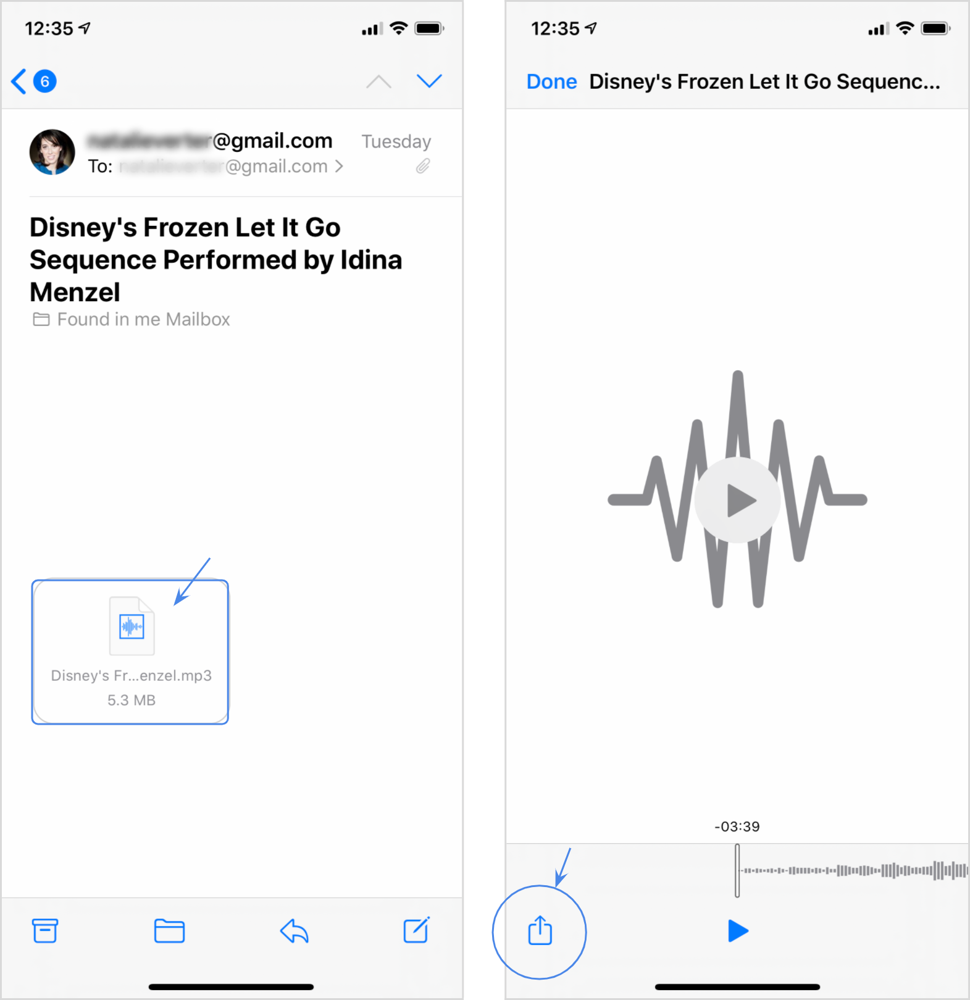 Vous envoyer un fichier audio
Vous envoyer un fichier audio Étape 2: Enregistrez-le sur votre appareil
Une fois que vous avez reçu le fichier audio sur votre appareil, ouvrez-le et appuyez sur l’icône Partager. Faites défiler vers le bas et appuyez sur Enregistrer dans les fichiers et choisissez un dossier dans lequel l’enregistrer.
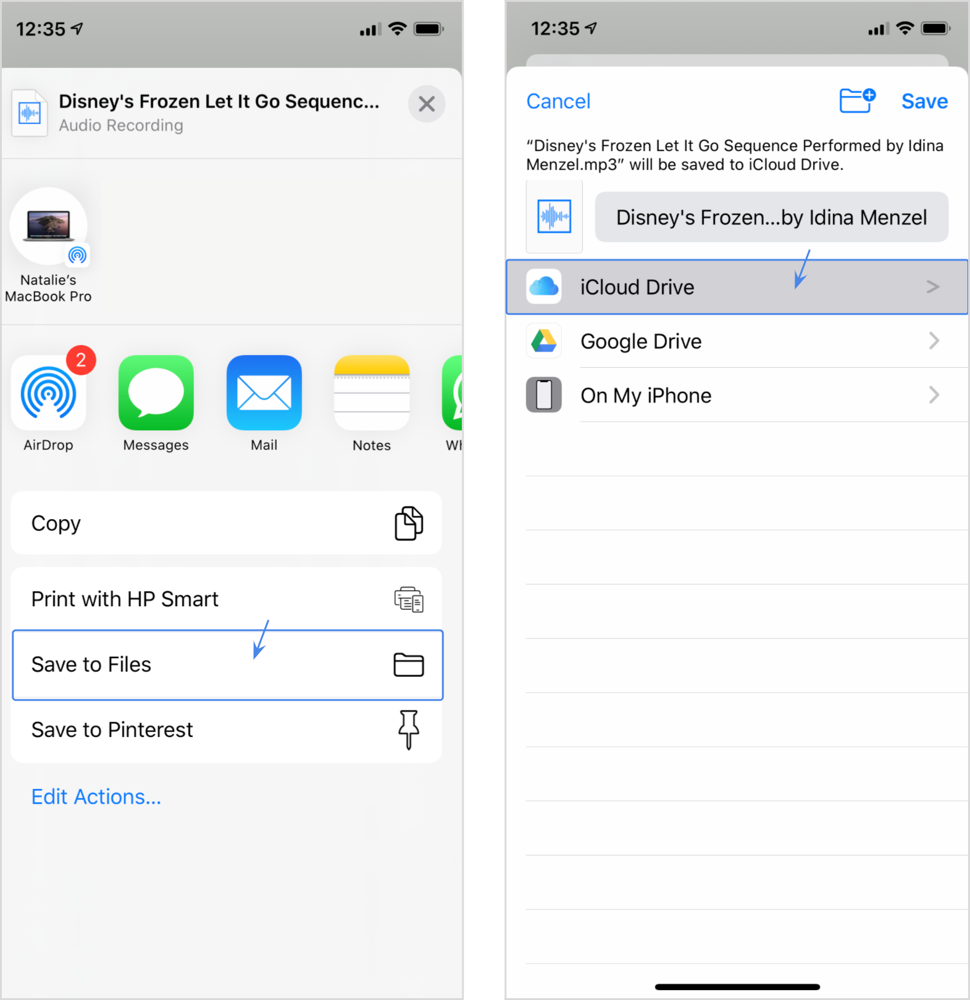 Enregistrement du fichier audio sur iCloud Drive
Enregistrement du fichier audio sur iCloud Drive Étape 3: Téléchargez le fichier audio sur votre diaporama
Une fois votre piste audio enregistrée sur l’appareil, revenez à votre projet. Accédez à Modifier la bande son pour afficher vos options de musique. Appuyez sur Télécharger à partir de fichiers en haut, puis sélectionnez le fichier audio dans son dossier. Enfin, appuyez sur enregistrer et profitez de la nouvelle bande son de votre diaporama.
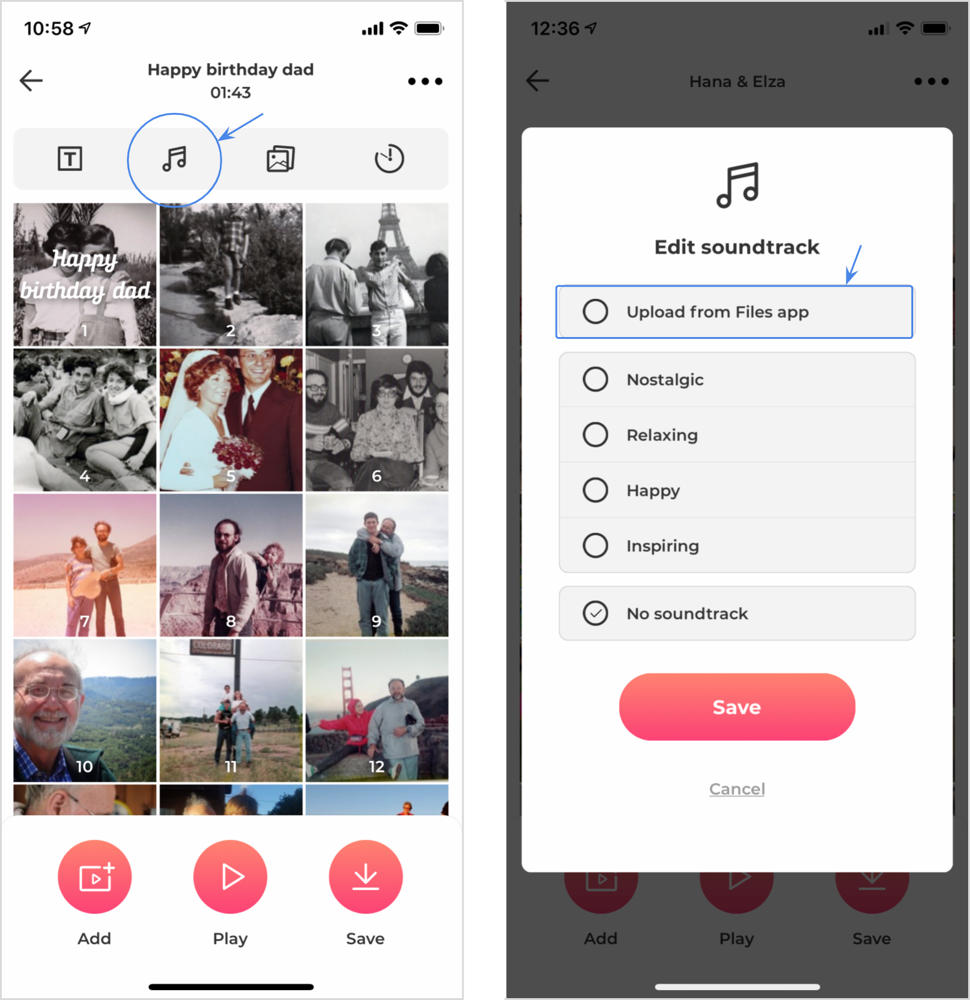 Comment ajouter une bande sonore
Comment ajouter une bande sonore 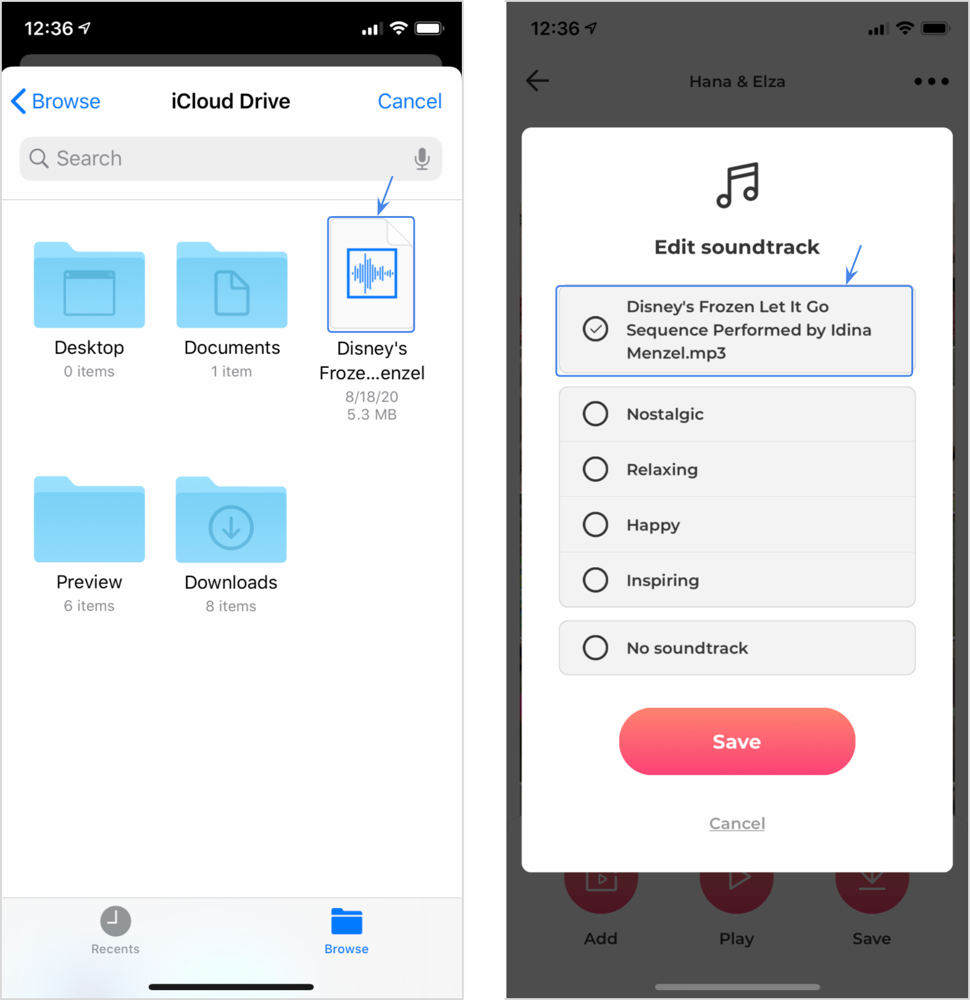 Ajouter votre propre chanson à votre bande sonore
Ajouter votre propre chanson à votre bande sonore —
Besoin d’aide et/ou vous avez d’autres questions? Contactez notre équipe d’assistance pour plus d’assistance.
Dernière mise à jour de cette page en décembre 2020
